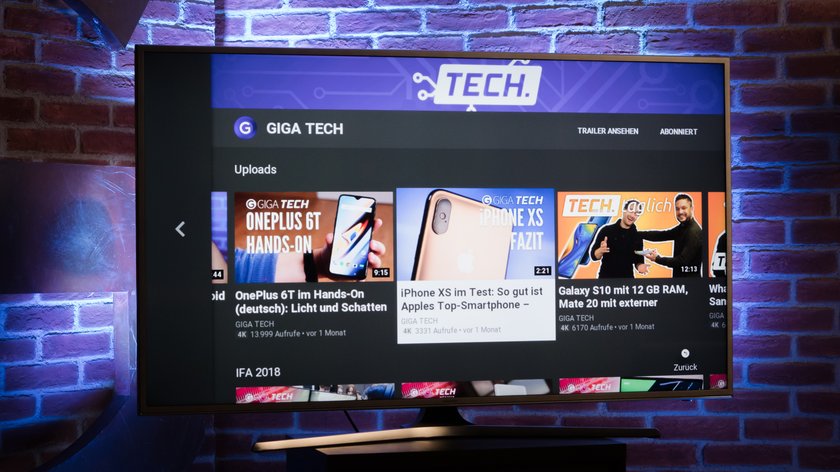Habt ihr einen smarten Samsung-Fernseher, wird euch möglicherweise neben der üblichen TV-Werbung noch die eine oder andere Reklame systemseitig in den Menüs ausgespielt. Wie lässt sich diese Werbung am Samsung-TV ausschalten?
Gegen die Werbung im TV-Programm gibt es natürlich kein Mittel, schließlich wollen die Free-TV-Sendungen irgendwie bezahlt werden. Ihr könnt aber die zusätzlich vom System ausgespielte Werbung am Samsung-Fernseher deaktivieren.
Samsung TV: Werbung im Smart-Hub deaktivieren
Die Werbung taucht beim Samsung-Fernseher als Kachel in der „Smart Hub“-Übersicht auf. Nachdem es lange Zeit nicht möglich war, diese Einblendungen auszuschalten, kann man die Werbung inzwischen in den Optionen des Fernsehers ausschalten:
- Schaltet hierfür zunächst den Fernseher ein.
- Wechselt den TV-Eingang, bis das Samsung-Menü erscheint.
- Steuert hier die „Einstellungen“ an.
- Wählt den Bereich „AGB & Datenschutz“ aus.
- Hier findet ihr die Option „Ich stimme den Anzeigeinformationsdiensten auf diesem TV zu“. Entfernt den Haken bei „Ich stimme zu“.
- Entfernt den Haken zudem bei „Ich stimme Werbung auf Grundlage meiner Interessen zu“.
- Anschließend steuert ihr im Menü „AGB & Datenschutz“ den Abschnitt „PSID zurücksetzen“ an.
- Wählt hier „Zurücksetzen“, um die Werbe-ID eures Samsung-Fernsehers zu löschen.
HbbTV ausschalten
Jetzt werden zwar keine Werbekacheln mehr im Smart-Hub angezeigt, allerdings kann Reklame noch an anderen Stellen auftauchen. Falls ihr die „HbbTV“-Funktion (Hybrid Broadcast Broadband TV) nicht nutzt, deaktiviert diese, da hierüber neben Informationen zum aktuell gezeigten Inhalt auch Werbeeinblendungen auftauchen können:
- Öffnet dafür die Einstellungen des Samsung-Fernsehers.
- Wechselt in den Bereich „Sendeempfang“.
- Hier ruft ihr die „Experteneinstellungen“ auf.
- Wählt den Bereich „HbbTV-Einstellungen“ aus und entfernt den Haken bei „HbbTV“.
„TV Plus“ ausschalten
Auch die vorinstallierte TV-Plus-App kann die eine oder andere Werbung ausspielen. Ihr könnt die Anwendung ebenfalls ausschalten, um eure Ruhe zu haben. Das geht so:
- Steuert im Smart-Hub die Kachel „TV Plus“ an.
- Drückt auf der Fernbedienung auf der runden Taste nach unten.
- Wählt anschließend „Entfernen“ im neuen Menü.
- Jetzt könnt ihr die App „Deaktivieren“.
Samsung TV: Werbung im Router blockieren
Mogelt sich immer noch die eine oder andere Werbung durch, könnt ihr auch den Werbe-Server von Samsung im Router sperren. Dafür müsst ihr an den PC wechseln:
-
- Öffnet die Benutzeroberfläche eures Routers, zum Beispiel über die Adresse fritz.box.
- Loggt euch in euren Router ein.
- Steuert im „Internet“-Bereich die „Filter“-Optionen an.
- Hier könnt ihr eine „Blacklist“ verwalten, auf der gesperrte Internetseiten gesammelt werden.
- Tragt hier die Adressen http://ads.samsungads.com und http://config.samsungads.com ein.
- Übernehmt die Einstellung und erstellt ein neues Zugangsprofil.
- Vergebt einen passenden Namen und aktiviert die Optionen „Internetseiten filtern“ und „Internetseiten sperren“.
- In der „Kindersicherung“ wählt ihr das angelegte Profil als „Standard“ aus.
- Speichert die Einstellungen. Trennt die Stromverbindung des Fernsehers für einige Minuten und startet das Gerät neu. Nun sollten weitere Werbeeinblendungen blockiert werden.
Hat dir der Beitrag gefallen? Folge uns auf WhatsApp und Google News und verpasse keine Neuigkeit rund um Technik, Games und Entertainment.